1、最為常見的就是IE浏覽器產生的臨時垃圾文件過多未及時清理導致的。如果你的IE浏覽器已經難於打開,則可以右擊IE圖標,選擇“以管理員身份運行”:
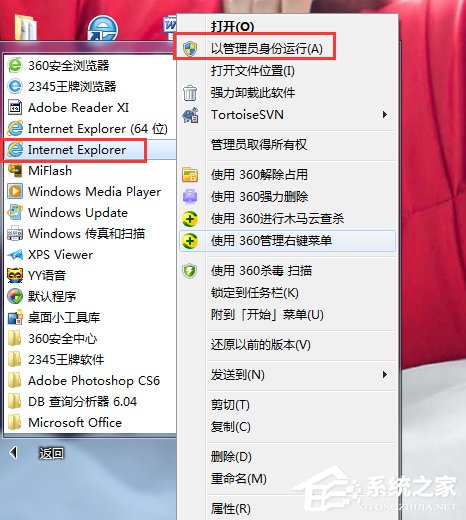
2、系統會彈出UAC對話框,選擇“是”繼續:
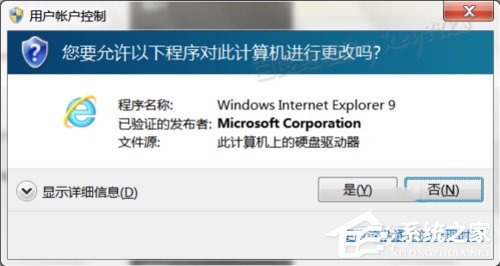
3、此時你打開baidu可以發現,不再以任何帳號登錄了。此時如果浏覽器最下方會彈出加載項的提示,務必先選擇“不啟用”:
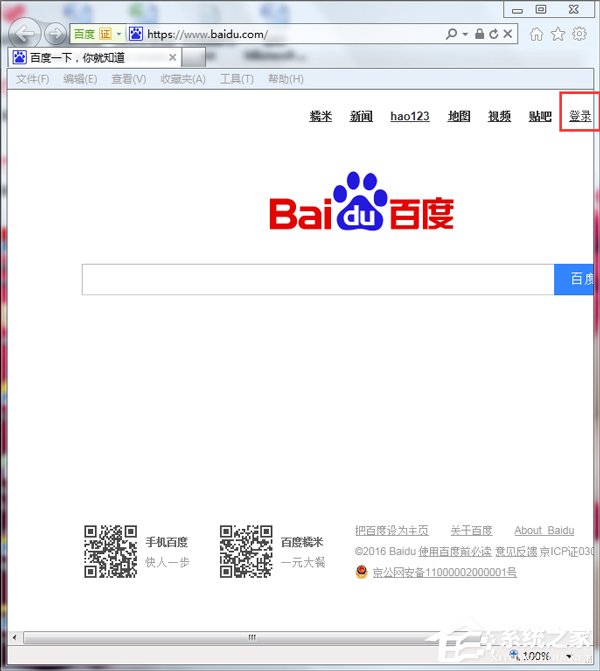
4、此時按鍵盤Ctrl+Shift+Delete組合鍵,彈出“刪除浏覽的歷史記錄”對話框,我們勾選上所有的項,再單擊“刪除”按鈕繼續:
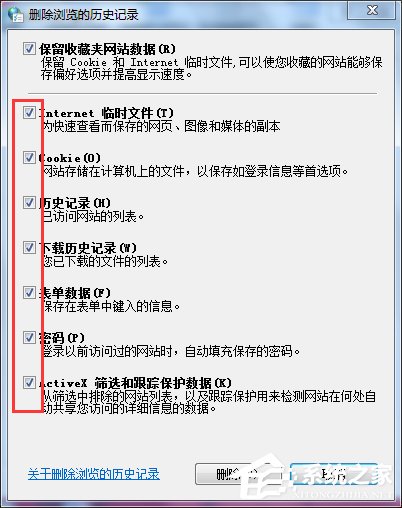
5、久等一會,垃圾文件在後台被清理後浏覽器最下方會彈出提示,關閉浏覽器即可:
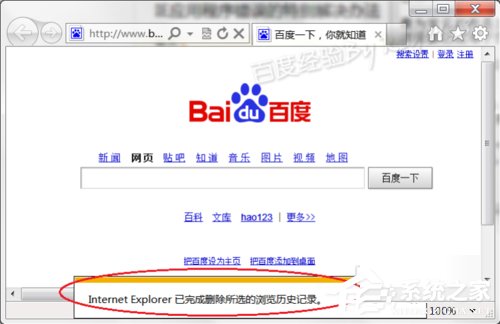
6、此時再重新打開浏覽器,如果還會有問題,則重新以管理員身份打開IE浏覽器。按Alt彈出菜單欄,單擊“工具”菜單,再選擇“管理加載項”命令。或者單擊“工具”按鈕,選擇“管理加載項”命令:
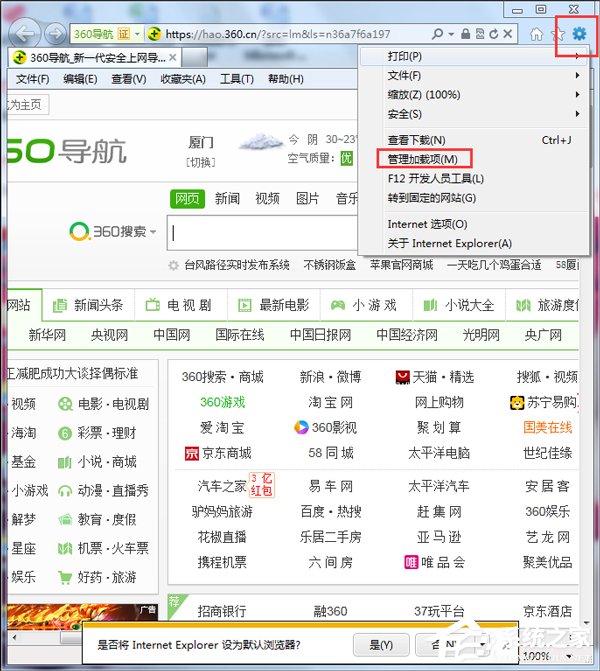
7、仔細查看所有列出的加載項,禁用可能是導致浏覽出現問題的加載項:
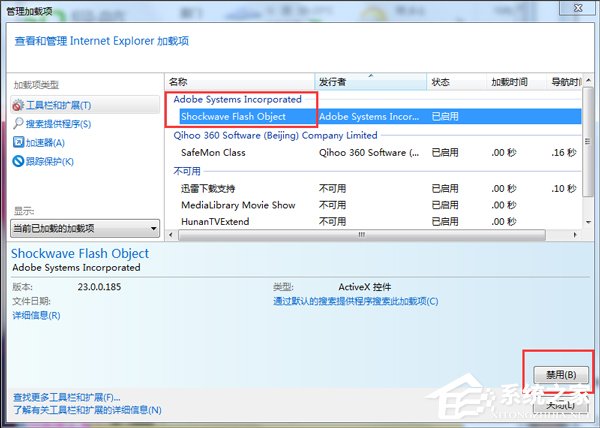
8、建議先是禁用所有的加載項,如果禁用所有加載項後浏覽器正常,則可以判定是加載項導致了,再一一禁用排除即可。windows7教程
9、而如果禁用加載項也不行,則需要完全重置IE了。以管理員身份打開IE浏覽器,按Alt彈出菜單欄,單擊“工具”菜單,再選擇“Internet選項”命令。或者單擊“工具”按鈕,選擇“Internet選項”命令:
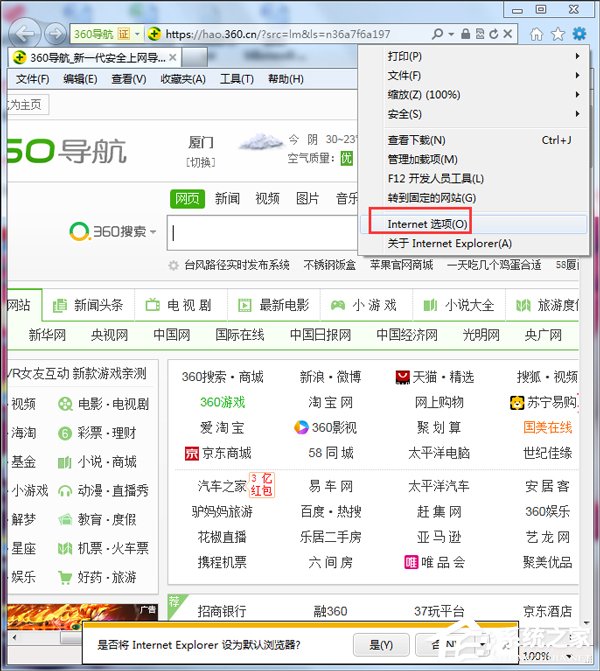
10、切換到“Internet選項”對話框的“高級”選項卡,單擊“還原高級設置”按鈕:
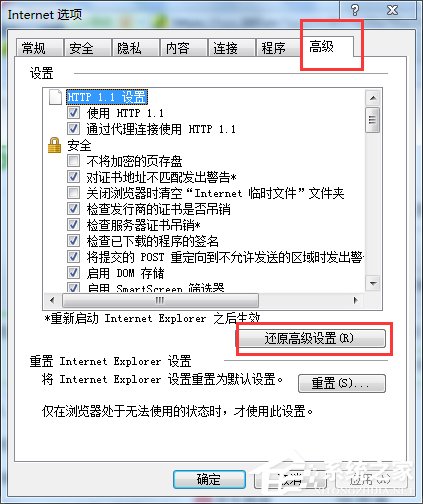
11、接著再單擊“重置。。。”按鈕,選中彈出對話框中的“刪除個性化設置”項,再單擊“重置”按鈕即可:
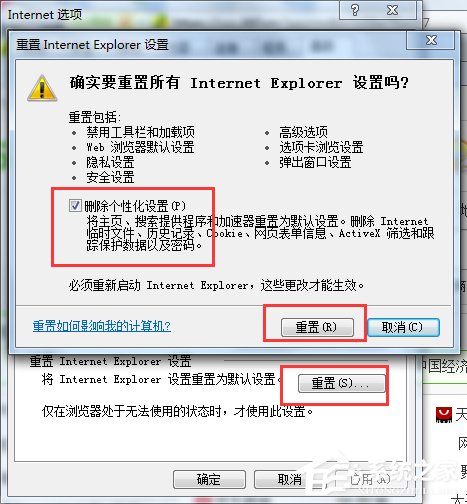
12、一般,通過以上方法應該能解決掉大部分浏覽器問題,包括停止響應等問題,如果以上方法都解決不了,則建議檢查下系統了,或重裝IE或更換浏覽器。